Hoe Spotify Web Player te repareren, speelt niet af
Spotify -webspeler biedt online toegang tot Spotify -muziek met behulp van browsers zoals Chrome , Firefox , enz. Het is eenvoudiger en functioneler dan de Spotify - desktopapp. Veel mensen gebruiken Spotify Web Player omdat ze niet veel apps op hun apparaten willen installeren. Er kunnen ook veel andere programma's op uw computer worden uitgevoerd. Het gebruik van Spotify Web Player is dus veel handiger, maar velen hebben geklaagd dat de Spotify Web Player niet kan worden afgespeeld. Als u een van hen bent, vindt u hier een perfecte gids voor het oplossen van het probleem ' Spotify-webspeler speelt niet af(Spotify web player won’t play) '.

6 manieren(Ways) om Spotify Web Player te repareren, (Play)speelt(Play) niet af
Waarom speelt Spotify Web Player geen nummers af?
Er zijn verschillende redenen voor dit probleem, zoals
- Meerdere aanmeldingen op verschillende apparaten
- Corrupte cache en cookies
- Incompatibele webbrowser
- Niet-geregistreerde DNS
- Beperkte toegang tot inhoud enz.,
Volg gewoon deze eenvoudige methoden om het probleem op te lossen.
Methode 1: Spotify vernieuwen en afspelen
Vaak kan iets eenvoudigs als het vernieuwen van de app of browser kleine problemen helpen oplossen.
1. Open de Spotify-webapp in uw browser.
2. Beweeg de muisaanwijzer over een omslagalbum(cover album) totdat de knop Afspelen(Play) verschijnt.
3. Klik continu op de knop Afspelen(Play button) terwijl u tegelijkertijd de pagina ververst door op de F5 - toets te drukken of door tegelijkertijd op de CTRL + R toetsen te drukken.

4. Blijf klikken, zelfs nadat de pagina volledig opnieuw is geladen.
Probeer het meerdere keren en kijk of het probleem met de Spotify-webspeler niet werkt(Spotify web player not working) , is opgelost.
Methode 2: Cache en cookies van webbrowser wissen(Web Browser Cache)
Als u geconfronteerd wordt met het probleem dat de Spotify -webspeler helemaal niet werkt, lost deze oplossing dit probleem op. Soms kunnen cachegeheugen en cookies in uw browser uw netwerkverbinding verstoren en laadproblemen veroorzaken. Daarom zou het helpen om ze op te ruimen.
De stappen voor het wissen van de cache en cookies verschillen per browser. Hier hebben we deze methode uitgelegd voor zowel Google Chrome als Mozilla Firefox .
Voor Google Chrome:(For Google Chrome:)
1. Klik op de drie stippen(three dots) in de rechterbovenhoek van het scherm en navigeer vervolgens naar Meer tools(More Tools) . Klik nu op Browsegegevens wissen.(Clear Browsing Data.)

2. Stel in het vervolgkeuzemenu het tijdbereik in op 24 uur.(24 hours.)
3. Schakel de browsegeschiedenis uit als u deze wilt behouden.

4. Klik op Gegevens wissen(Clear Data) en vervolgens Chrome opnieuw starten(Restart Chrome) .
Controleer of de Spotify -webspeler weer normaal is.
Lees ook: (Also Read:) Fix Spotify Web Player werkt niet (stap voor stap handleiding)(Fix Spotify Web Player Not Working (Step by step Guide))
Voor Mozilla Firefox:(For Mozilla Firefox:)
1. Klik op de drie parallelle lijnen(three parallel lines) in de rechterbovenhoek van Mozilla Firefox .
2. Navigeer naar Bibliotheek(Library) en vervolgens naar Geschiedenis(History) .
3. Klik op Recente geschiedenis wissen(Clear recent history) .

4. Vink Cookies en Cache aan en klik vervolgens op Nu wissen(Clear now) .

5. Start uw browser opnieuw en controleer of de Spotify -webplayer werkt.
Methode 3: DNS doorspoelen
Deze methode vernieuwt de DNS(DNS) van uw computer om correct te worden geregistreerd de volgende keer dat u zich aanmeldt. Dit zal ook de Spotify -webspeler repareren , maar nummers worden niet afgespeeld.
1. Druk op de Windows + R toets om Uitvoeren te starten. Typ ipconfig /flushdns in het dialoogvenster Uitvoeren en druk vervolgens op (Run)OK . Dit zal DNS doorspoelen.(flush DNS.)

2. Start(Restart) de Spotify -webapp in uw browser opnieuw en controleer of er nu nummers worden afgespeeld.
Als dit niet het geval is, gaat u verder met de volgende methode.
Methode 4: Schakel beveiligde inhoud(Protected Content) in uw browser in(Browser)
Het is mogelijk dat uw browser geen Spotify -inhoud kan afspelen omdat deze mogelijk niet over de vereiste machtigingen beschikt.
Voor Google Chrome:(For Google Chrome:)
1. Navigeer naar het volgende adres in de Chrome -adresbalk en druk op Enter :
chrome://settings/content
2. Scroll naar beneden en klik op Instellingen voor aanvullende inhoud(Additional content settings ) en klik vervolgens op Beveiligde inhoud.(Protected Content.)

3. Schakel vervolgens de schakelaar naast Sites toestaan beveiligde inhoud af te spelen in (aanbevolen).( Allow sites to play protected content (recommended).)
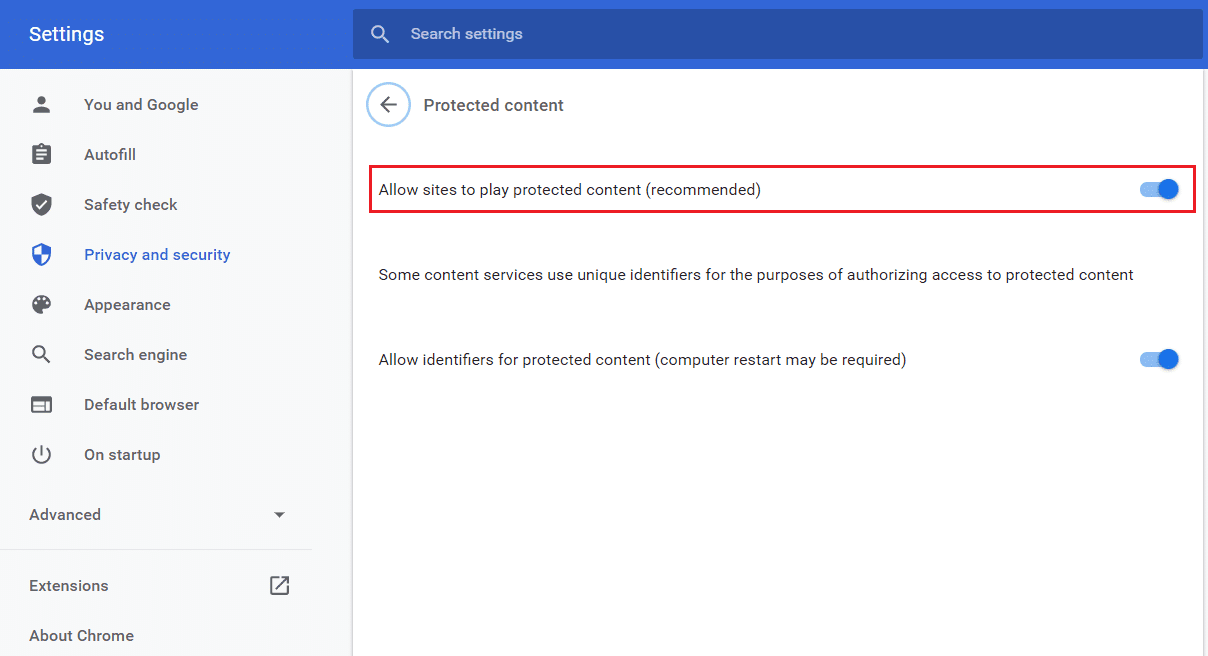
Voor Mozilla Firefox:(For Mozilla Firefox:)
1. Open de Spotify -webspeler. Klik op het schildpictogram(shield) aan de linkerkant van de adresbalk.
2. Schakel vervolgens de schakelaar naast Verbeterde bescherming tegen volgen uit(disable the toggle next to Enhanced Tracking Protection) .
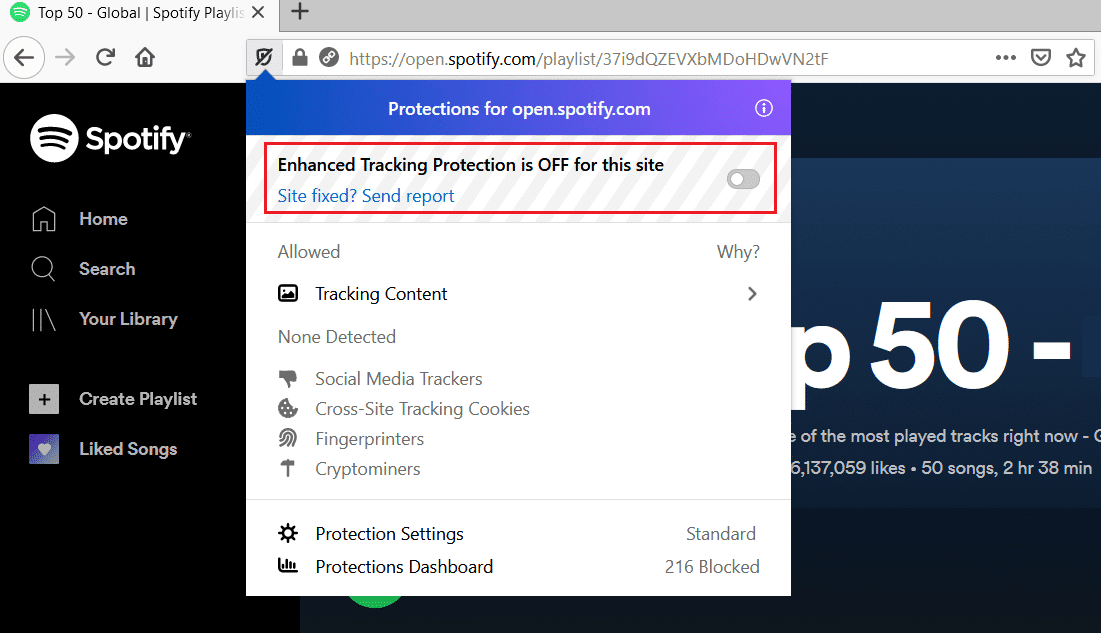
Methode 5: Gebruik de songlink om Spotify Web Player te openen(Spotify Web Player)
Volg deze stappen om Spotify-webplayer(Spotify web) te openen via een nummerlink. Hiermee wordt uw Spotify-(Spotify web) webspeler gedeblokkeerd om het probleem met Spotify-webspeler(Spotify web) op te lossen .
1. Open de Spotify -webapp in uw favoriete browser.
2. Zoek naar een nummer(song) en klik er met de rechtermuisknop op om het pop-upmenu te(pop-up menu) openen .
3. Klik op Share -> Copy Song Link .
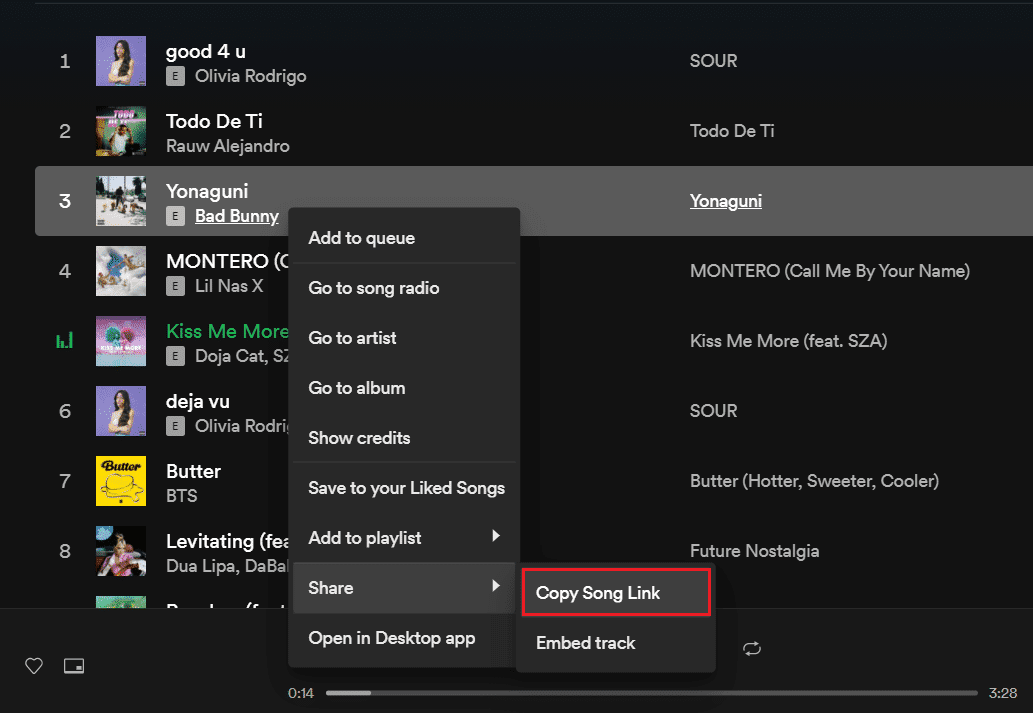
4. Plak(Paste) de link in de adresbalk van de browser boven aan het scherm door op CTRL + V te drukken of door met de rechtermuisknop te klikken en de plakoptie te selecteren.
5. Druk op Enter en het nummer zou automatisch moeten beginnen te spelen.
Als het niet automatisch wordt afgespeeld, probeer dan de volgende oplossing om het probleem 'Spotify-webspeler speelt niet af'( ‘Spotify web player won’t play’) te verhelpen.
Lees ook: (Also Read:) 3 manieren om Spotify-profielfoto te wijzigen (beknopte handleiding)(3 Ways to Change Spotify Profile Picture (Quick Guide))
Methode 6: Controleer het apparaat dat wordt gebruikt om Spotify-muziek af te spelen(Method 6: Check the device used to play Spotify music)
Het is mogelijk dat Spotify uw nummer op een ander apparaat afspeelt. Als dit het geval is, werkt de Spotify -webspeler prima, maar worden de nummers niet afgespeeld. Aangezien u uw account niet kunt gebruiken om muziek op twee apparaten tegelijk af te spelen, moet u ervoor zorgen dat u Spotify via uw apparaat afspeelt. Andere apparaten, indien aangemeld, moeten als volgt worden verwijderd:
1. Open de Spotify -webapp in uw browser.
2. Klik in de rechterbenedenhoek van het scherm op het computer- en luidsprekerpictogram(computer and speaker icon) naast de volumebalk.
3. Als u dit doet, verschijnt het venster Verbinden met een apparaat(Connect to a device ) .
4. Het apparaat dat groen is gemarkeerd,(highlighted in green) is het apparaat waarop Spotify muziek afspeelt.
5. Als er meerdere apparaten worden vermeld, zorg er dan voor dat u het apparaat selecteert(select the device) waarop u muziek wilt afspelen.
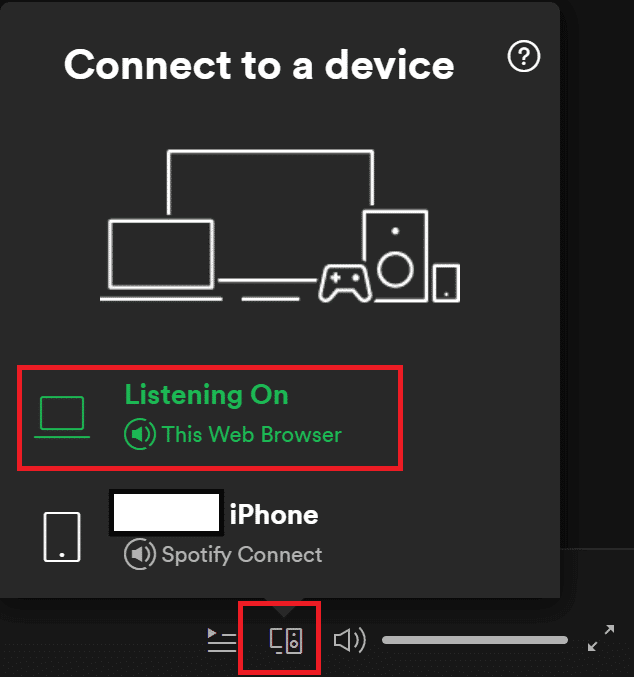
Aanbevolen:(Recommended:)
- Hoe de wachtrij in Spotify te wissen?(How to Clear Queue in Spotify?)
- 3 manieren om albumhoezen toe te voegen aan MP3 in Windows 10(3 Ways to Add Album Art to MP3 in Windows 10)
- NET::ERR_CONNECTION_REFUSED repareren in Chrome(Fix NET::ERR_CONNECTION_REFUSED in Chrome)
- Toon profielfoto in zoomvergadering in plaats van video(Show Profile Picture in Zoom Meeting Instead of Video)
We hopen dat deze handleiding nuttig was en dat je het probleem met Spotify-webspeler(Spotify web player won’t play songs) hebt kunnen oplossen(fix) . Als je nog vragen of suggesties hebt, laat die dan achter in het commentaargedeelte hieronder.
Related posts
Fix Spotify Web Player werkt niet (stap voor stap handleiding)
Hoe Spotify Web Player te repareren werkt niet
Fix Facebook-startpagina wordt niet correct geladen
Kunt u geen verbinding maken met WhatsApp Web? Fix WhatsApp Web werkt niet!
Avast Web Shield repareren gaat niet aan
Fix Instagram laat me niemand probleem volgen
7 manieren om e-mail te repareren die vastzit in de Outbox van Gmail
Fix Error TVAPP-00100 op Xfinity Stream
Hoe u foutcode 775 op DirecTV kunt oplossen
Fix League of Legends zwart scherm in Windows 10
Repareren dat u een beperkte onenigheidsfout krijgt
Amazon Fire-tablet gaat niet aan? Top 6 manieren om het te repareren
Hoog pakketverlies op Xbox oplossen
6 manieren om Windows Store te repareren gaat niet open
Internetfout op mobiele PUBG-apps oplossen
Fix io.netty.channel.AbstractChannel$AnnotatedConnectException-fout in Minecraft
Fix Windows Media Player Mediabibliotheek is beschadigd fout
MacOS Big Sur-problemen oplossen (13 problemen opgelost)
Hoe Steam te repareren die geen games downloadt
Fix Galaxy Tab A gaat niet aan
